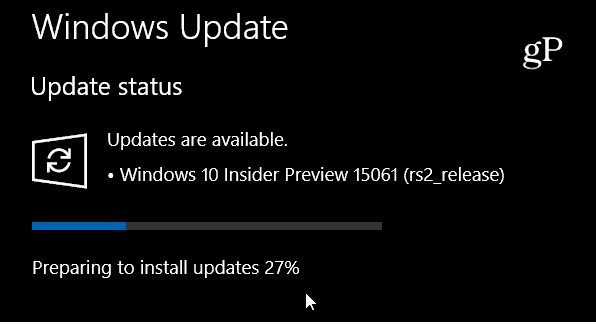Tips för Windows 10: Stoppa sökningen från att visa webbresultat
Microsoft Windows 10 / / March 19, 2020
Windows 10-sökning drivs av Cortana och Bing och visar webbresultat när du söker efter inställningar, filer eller appar. Om du tycker att det är irriterande kan du stänga av det.
Windows 10-sökning drivs av Cortana och Bing, och det visar webbresultat när du söker efter enkla inställningar, filer eller appar. Om du tycker att det är distraherande eller irriterande kan du stoppa det från att hända. Men det finns en varning för fans av Cortana.
När du startar sökfunktionen i Cortana får du en stänk av dina intressen, lokal information, nyheter och mer.
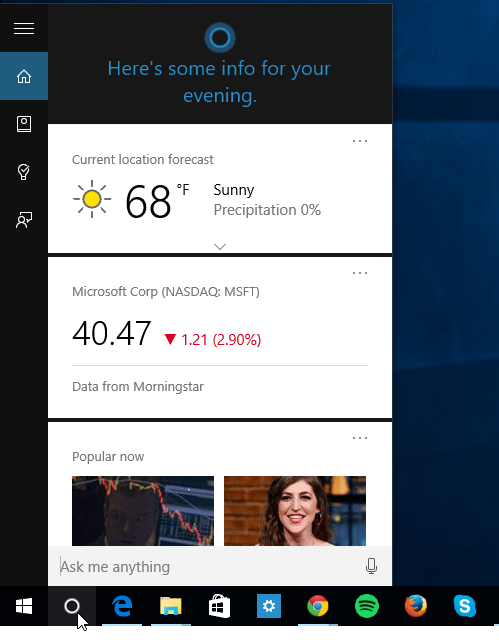
Cortana är som standard aktiverat i Windows 10 och visar informationskort från webben
En typisk sökning i Windows 10 skapar webbresultat som standard. Detta kan distrahera dig från att hitta det du verkligen vill. Till exempel i bilden nedan när jag söker efter Strömalternativ, det visar vad jag vill, men det visar också massor av resultat från webben.
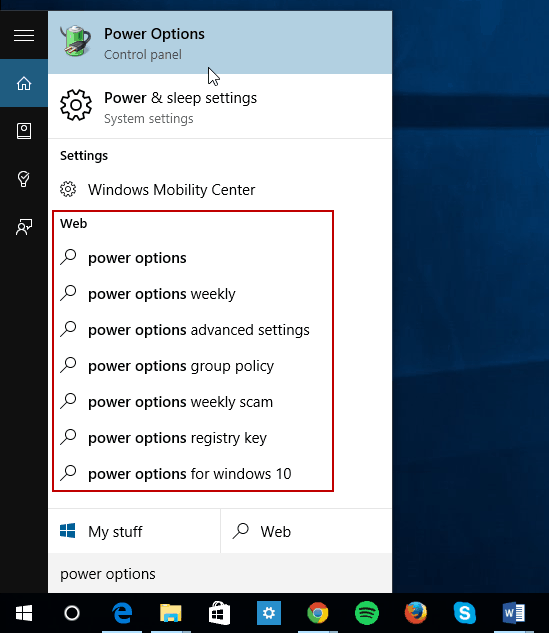
Stoppa Windows 10-sökningen från att visa webbresultat
För att hindra webbresultaten från att dyka upp måste du inaktivera Cortana. Starta appen och välj Notebook-knappen och sedan Inställningar.
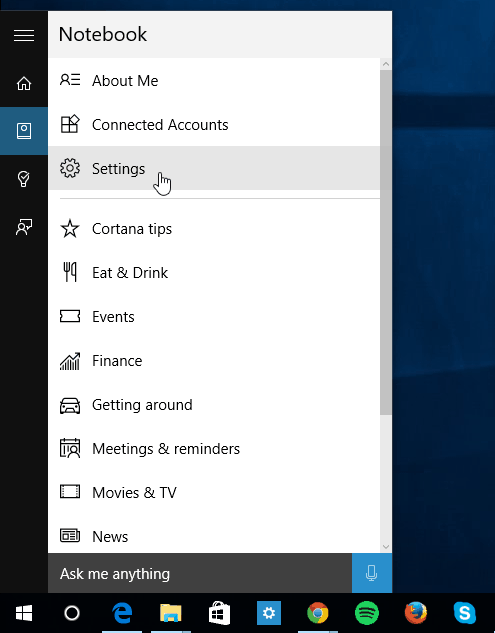
Nästa växla Cortana av. Stäng också av brytaren för Sök online och inkludera webbresultat.
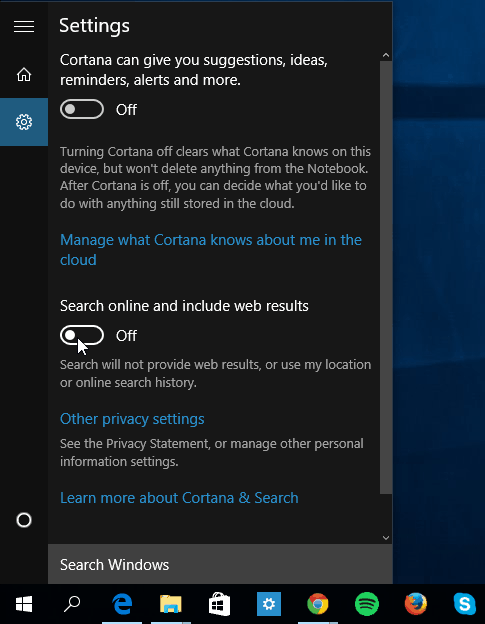
När du öppnar sökmenyn kommer det att sägas Börja skriva för att söka efter appar, filer och inställningar istället för Cortana Bing-kort.
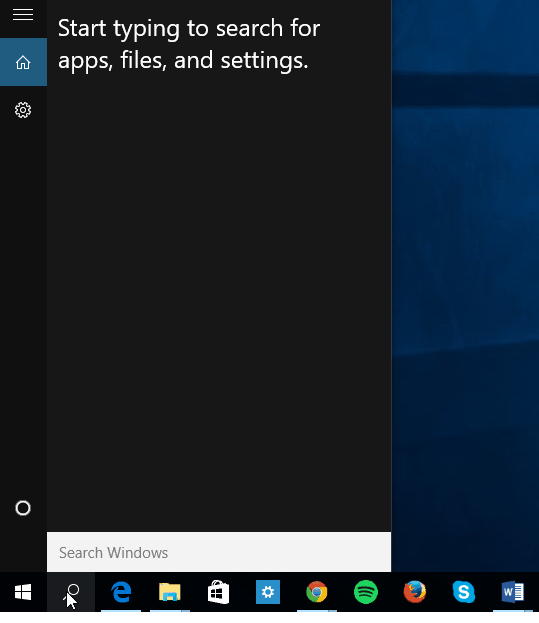
Som du kan se nedan när jag söker efter kraftalternativ, det finns inga fler webbresultat.
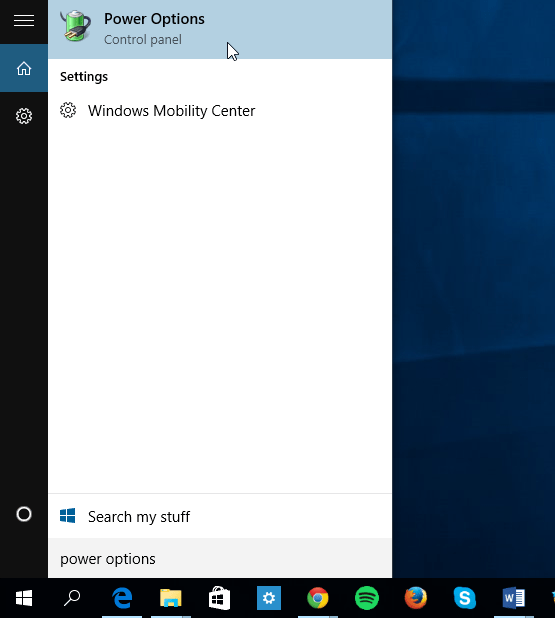
Personligen gillar jag Cortana på skrivbordet och "Hey Cortana" -funktion, men om jag behöver gräva runt mitt system och leta efter filer och inställningar, och inte är intresserad av att se några webbresultat, är det en acceptabel avvägning att stänga av Cortana för lite.
Det är lätt att gå tillbaka till Inställningar och slå på Cortana igen. Det enda du behöver göra då är att acceptera användarvillkoren igen. Och du kanske måste göra några uppsättningar igen. Enligt min erfarenhet måste jag vanligtvis bara acceptera villkoren, men ibland måste jag sätta in mitt namn.
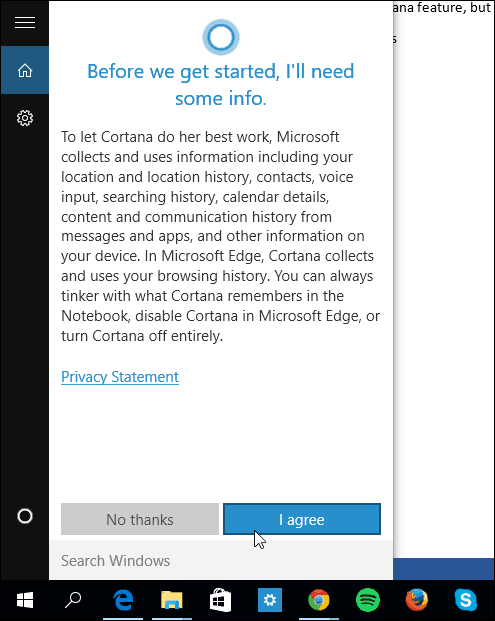
Det är också värt att notera att om du söker efter en inställning, för det mesta kan du bara skriva in den och slå Enter, vilket ändå är snabbare.
Och du då? Gillar du sökfunktionen i Windows 10 och / eller Cortana? Lämna en kommentar nedan och meddela oss.